今天是第二十七天嘉泰老師要和各位同學介紹如何透過背景繪製迷宮
繪製迷宮有兩種方式,剛開始的同學通常會使用繪圖當中的筆刷來繪製
這個方式看起來很簡單,但是缺點是因為使用手繪滑鼠操作的方式,所以畫出來的迷宮線條會比較不美觀,要刪除調整也會比較不好處理

所以我們可以用另外一種方式來製作,我們可以使用繪圖當中的線條或是方形來進行製作,嘉泰老師這邊是推薦使用方形的方式,這樣就可以快速地的製作出美觀又容易修改的迷宮喔

接下來我們透過剛剛完成的兩個迷宮背景,來示範一個可以過關的簡單迷宮遊戲

1.貓咪使用【動作類積木】定位到鼠標,來進行移動,以下為貓咪的程式積木內容
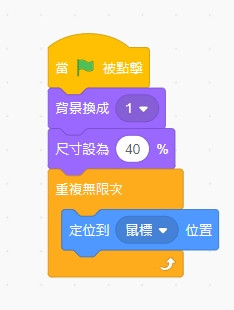
2.貓咪碰到牆壁會回到原點,使用【偵測類積木】碰到顏色程式積木來完成,貓咪角色的程式積木新增如下:
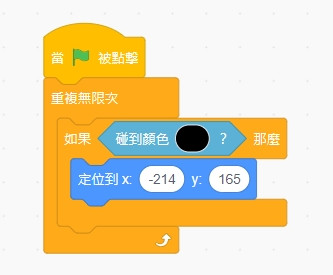
3.第一關關卡如果貓咪拿到鑰匙,則鑰匙會慢慢消失,使用【外觀類積木】圖像效果幻影改變來完成,後續會到達第二關,則是使用【外觀類積木】背景換成來達成這個效果,以下為鑰匙角色的程式積木
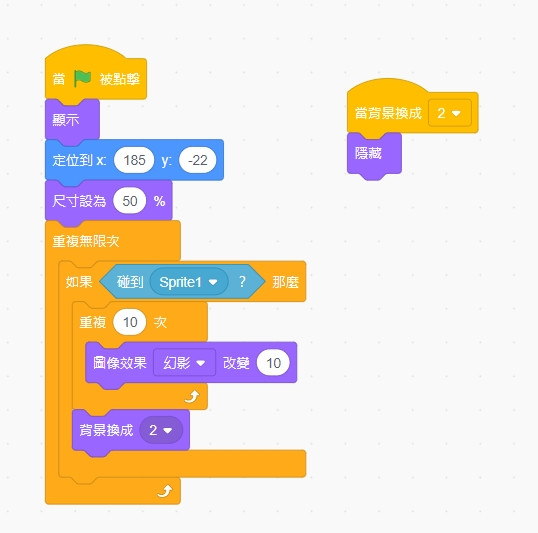
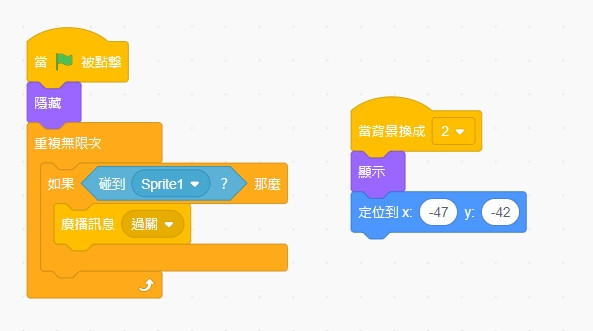
5.貓咪收到過關廣播訊息,則會說出我過關了,並停止整個遊戲,以下為貓咪角色的完整程式積木
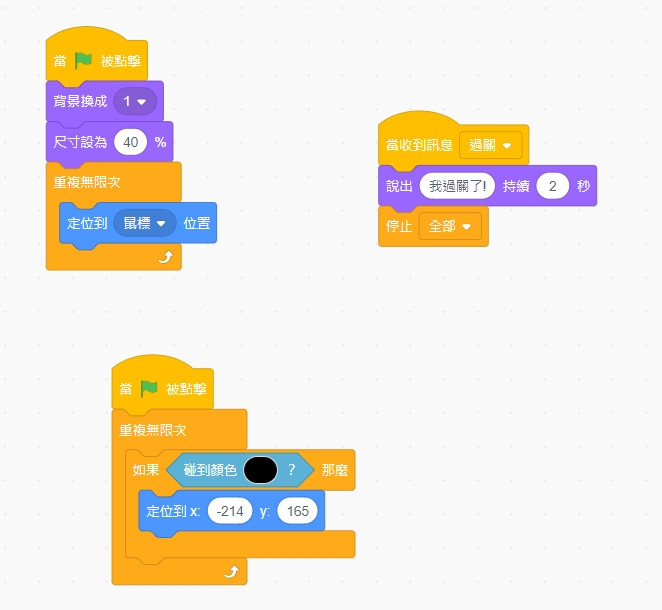
同學我們今天內容就分享到這邊,做一個遊戲是不是很簡單呢?我們明天再見囉!
